Устранение неполадок с конфигурацией защиты от потери данных в конечной точке и синхронизацией политик
В этой статье содержатся подробные инструкции для:
- Определение конфигурации устройства и значений состояния синхронизации политик для устройств с Windows и macOS, успешно подключенных к Защита от потери данных Microsoft Purview (DLP).
- Выявление и устранение проблем с состоянием конфигурации и состоянием синхронизации политики.
- Просмотрите и изучите атрибуты устройства , доступные для каждого устройства, и их значение.
Значения состояния конфигурации устройства и политики синхронизации
Состояние конфигурации и состояние синхронизации политик для всех подключенных устройств имеют три возможных значения.
Значение состояния конфигурации показывает, правильно ли настроено устройство, отправляет сигнал пульса в Purview и время последней проверки конфигурации. Конфигурация устройств с Windows включает проверку состояния постоянной защиты и мониторинга поведения Microsoft Defender антивирусной программы.
Состояние синхронизации политик показывает, получено ли устройство последней версии политики или если соответствующие политики успешно синхронизированы с устройством.
| Значение поля | Состояние конфигурации | Состояние синхронизации политики |
|---|---|---|
| Обновлено | Параметры работоспособности устройства включены и правильно заданы. Это состояние указывает, что конфигурация устройства обновлена с рекомендуемыми параметрами. | Устройство обновлено с текущими версиями политик. |
| Не обновлено | Некоторые параметры могут потребовать внимания. Чтобы устранить проблемы, выполните действия, описанные в схеме рабочего процесса. Может потребоваться включить параметры конфигурации для этого устройства. Следуйте инструкциям в статье защита от Microsoft Defender антивирусной программы always-on | Это устройство не синхронизировало последние обновления политики. Обновление состояния в списке устройств может занять до 2 часов. Чтобы устранить проблемы, выполните действия, описанные в схеме рабочего процесса. |
| Недоступно | Свойства устройства недоступны в списке устройств. Это может быть связано с тем, что устройство не соответствует минимальной версии ОС, чтобы обеспечить видимость его свойств или конфигурации, или если устройство было только что подключено. Чтобы устранить проблемы, выполните действия, описанные в рабочем процессе. | Свойства устройства недоступны в списке устройств. Это может быть связано с тем, что устройство не соответствует минимальной версии ОС, чтобы обеспечить видимость его свойств или конфигурации, или если устройство было только что подключено. Чтобы устранить проблемы, выполните действия, описанные в рабочем процессе. |
Важно!
Для обновления политики устройства должны быть подключены к сети. Если состояние не обновляется, проверка время последнего отображения устройства.
Сведения об атрибутах устройства
Чтобы обеспечить общую работоспособность устройства с точки зрения защиты от потери данных, важно не только определить состояние конфигурации и политики синхронизации, а также устранить обнаруженные там проблемы. Необходимо понимать атрибуты подключенного устройства. Значения этих атрибутов могут предоставить полезные сведения, которые помогут вам отслеживать работоспособности устройства.
| Атрибут устройства | Примечание. |
|---|---|
| Был(-а) в сети | Последнее время, когда устройство было определено как подключенное. |
| Время последней синхронизации политики | Метка времени предыдущего экземпляра, когда устройство скачивало последние версии политики. |
| ОС | Текущая операционная система. |
| Версия обработчика Defender | Версия антивирусного ядра на устройстве. |
| Версия Mocamp Defender | Версия клиента Defender. |
| Идентификатор устройства MDATP | Уникальный идентификатор, назначенный этому устройству. |
| Допустимый пользователь | Это указывает, имеет ли текущий вошедший в систему пользователь соответствующую учетную запись Entra ID и находится в область политики защиты от потери данных, предназначенной для устройств. |
| Действия с конфиденциальными данными | Это позволяет просмотреть все действия с конфиденциальными данными для этого устройства за последние 30 дней. |
| Превышено использование пропускной способности расширенной классификации | Этот атрибут показывает, превышен ли предел использования пропускной способности для расширенной классификации за последние 24 часа. |
| Состояние защиты от потери данных конечной точки | Показывает, включена или отключена защита от потери данных на конечной точке для устройства. |
Рабочий процесс устранения неполадок с синхронизацией конфигурации и политик
На этой схеме представлен рабочий процесс, который содержит инструкции по диагностике и разрешению состояния конфигурации и синхронизации политик для подключенных устройств.
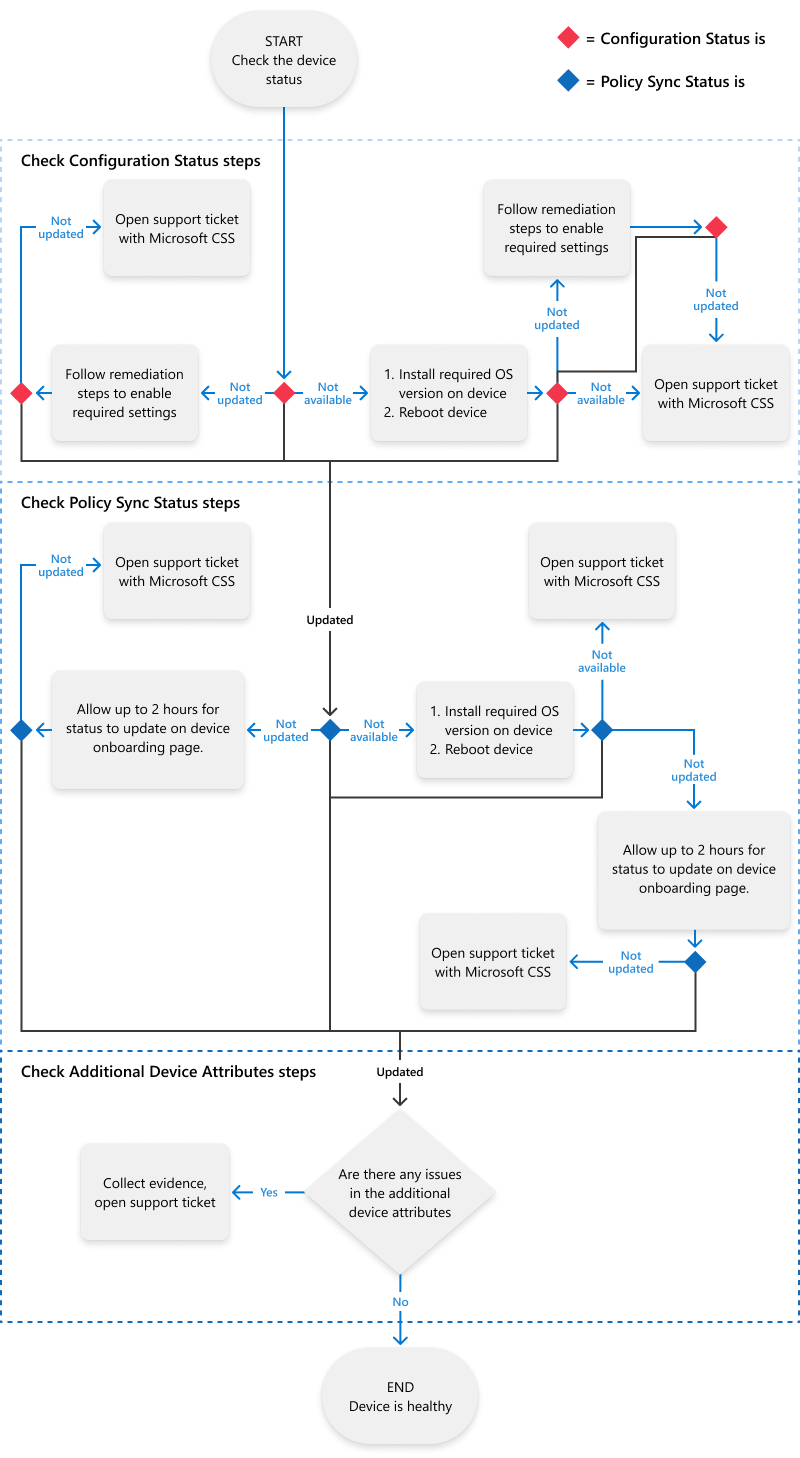
Проверка состояния конфигурации и устранение проблем
Выберите соответствующую вкладку для используемого портала. Дополнительные сведения о портале Microsoft Purview см. на портале Microsoft Purview. Дополнительные сведения о портале соответствия требованиям см. в разделе Портал соответствия требованиям Microsoft Purview.
- Войдите впараметрыпортала> Microsoft Purview (значок шестеренки в правом верхнем углу) >Устройства подключения>устройств.
- Вы можете применить фильтры, чтобы сузить список устройств и упростить исследование.
- Выберите устройство, чтобы открыть область сведений для получения дополнительных сведений о состоянии конфигурации.
- Если состояние обновлено, устройство настроено правильно. Никаких дальнейших действий не требуется. Вы можете перейти к параметру Проверка состояния синхронизации политики и устранение проблем.
- Если состояние недоступно или Не обновлено, выполните действия по исправлению в области сведений и шаги на схеме рабочего процесса.
Проверка состояния синхронизации политик и устранение проблем
Выберите соответствующую вкладку для используемого портала. Дополнительные сведения о портале Microsoft Purview см. на портале Microsoft Purview. Дополнительные сведения о портале соответствия требованиям см. в разделе Портал соответствия требованиям Microsoft Purview.
- Войдите впараметрыпортала> Microsoft Purview (значок шестеренки в правом верхнем углу) >Устройства подключения>устройств.
- Вы можете применить фильтры, чтобы сузить список устройств и упростить исследование.
- Выберите устройство, чтобы открыть область сведений для получения дополнительных сведений о состоянии синхронизации политики.
- Если состояние обновлено, устройство успешно получило последнюю версию политики. Никаких дальнейших действий не требуется. Вы можете перейти к статье Проверка сведений об устройстве.
- Если состояние не обновлено или Недоступно, выполните действия по исправлению в области сведений и шаги на схеме рабочего процесса.
Проверка сведений об устройстве
Выберите соответствующую вкладку для используемого портала. Дополнительные сведения о портале Microsoft Purview см. на портале Microsoft Purview. Дополнительные сведения о портале соответствия требованиям см. в разделе Портал соответствия требованиям Microsoft Purview.
- Войдите впараметрыпортала> Microsoft Purview (значок шестеренки в правом верхнем углу) >Устройства подключения>устройств.
- Вы можете применить фильтры, чтобы сузить список устройств и упростить исследование.
- Выберите устройство, чтобы открыть область сведений, чтобы получить дополнительные сведения об атрибутах конкретного устройства в разделе Сведения об устройстве.
Сбор доказательств для запроса в службу поддержки
Если самостоятельное исправление не прошло успешно, пришло время собрать доказательства и отправить запрос в службу поддержки. Для комплексного анализа поддержки.
В разделе Сведения об устройстве запишите значения для следующих полей:
- ОС
- Версия обработчика Defender
- Версия клиента Defender
- Идентификатор устройства MDATP
- Допустимый пользователь
Вы также можете использовать эти ссылки для получения дополнительных рекомендаций: